محتوا:
مرحله 1: دانلود GeForce Experience
NVIDIA GeForce Experience — نرمافزاری از تولیدکننده کارتهای گرافیک است که برای گسترش تنظیمات بازی طراحی شده است. این نرمافزار دارای ویژگیهایی برای ایجاد ویدیو، عکسبرداری، بهروزرسانی درایورها و تغییر پارامترهای بازی است. این برنامه از فناوری Freestyle پشتیبانی میکند و به شما امکان میدهد آن را به درستی تنظیم کنید، بنابراین ابتدا باید GeForce Experience را دانلود و نصب کنید. لینک دانلود و توضیحات کامل نرمافزار را میتوانید در مقاله دیگری از ما پیدا کنید، با کلیک بر روی دکمه زیر.
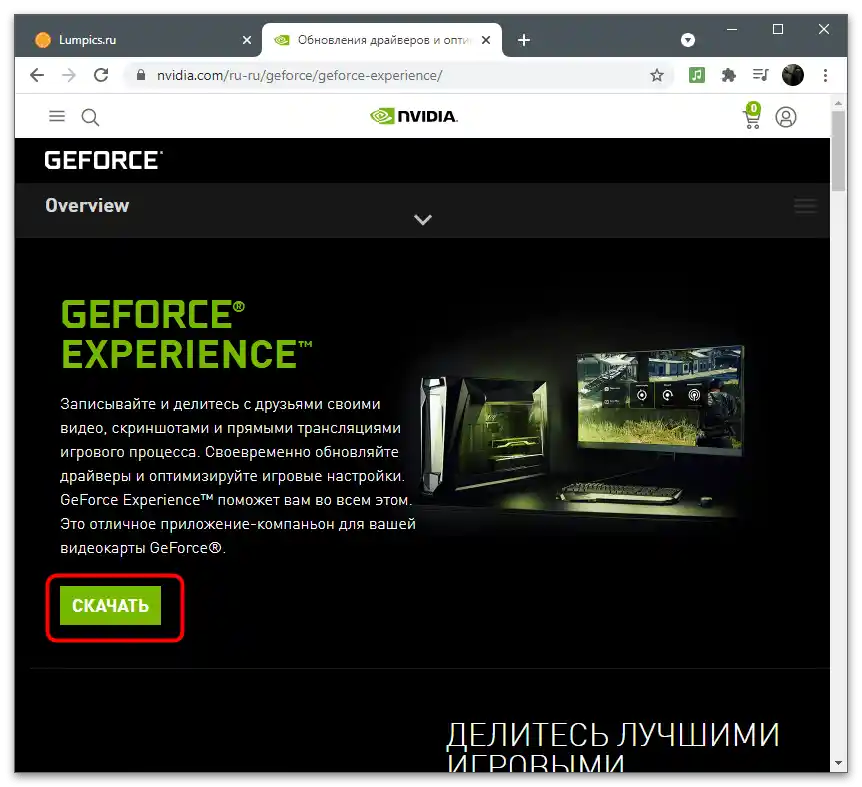
مرحله 2: فعالسازی ویژگیهای آزمایشی
فناوری NVIDIA Freestyle هنوز به عنوان یک ویژگی آزمایشی در برنامه در نظر گرفته میشود. برای کار با آن، باید گزینه مربوطه را در تنظیمات عمومی فعال کنید، پس از آن میتوانید بازی را راهاندازی کرده و تغییراتی در ظاهر آن با استفاده از این ابزار ایجاد کنید.
- برنامه "شروع" را باز کنید، در آنجا "GeForce Experience" را پیدا کرده و این برنامه را اجرا کنید.
- در سمت راست نام حساب کاربری شما، آیکونی به شکل چرخ دنده وجود دارد که باید بر روی آن کلیک کنید تا به تنظیمات بروید.
- در زبانه عمومی، تیک گزینه "فعالسازی ویژگیهای آزمایشی" را بزنید. اگر پس از آن پیامی مبنی بر بهروزرسانی برنامه ظاهر شد، آن را تأیید کرده و منتظر اتمام فرآیند باشید.
- شما پیامی دریافت خواهید کرد مبنی بر اینکه بهروزرسانیهای ویژگیهای آزمایشی فعال شدهاند، بنابراین اکنون میتوانید پنجره برنامه را ببندید و به مرحله بعدی بروید.
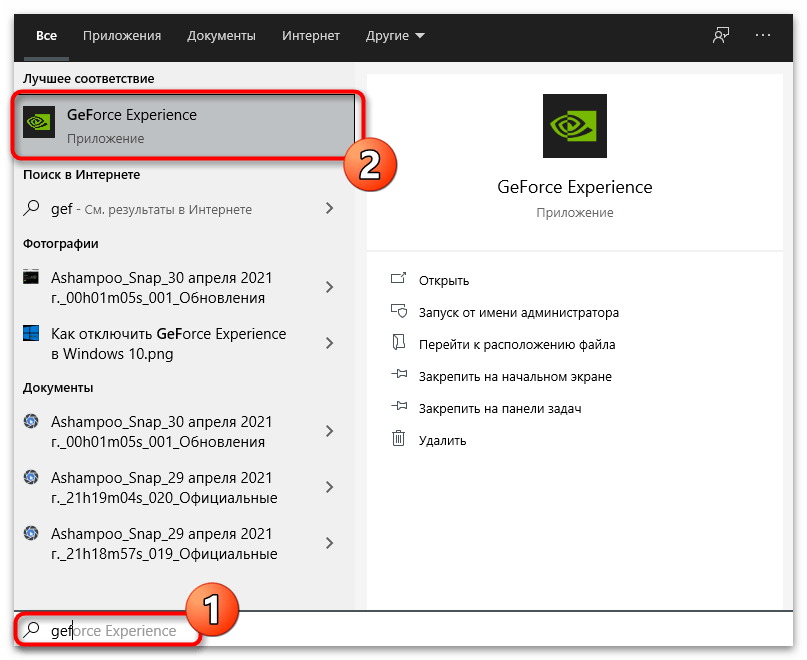
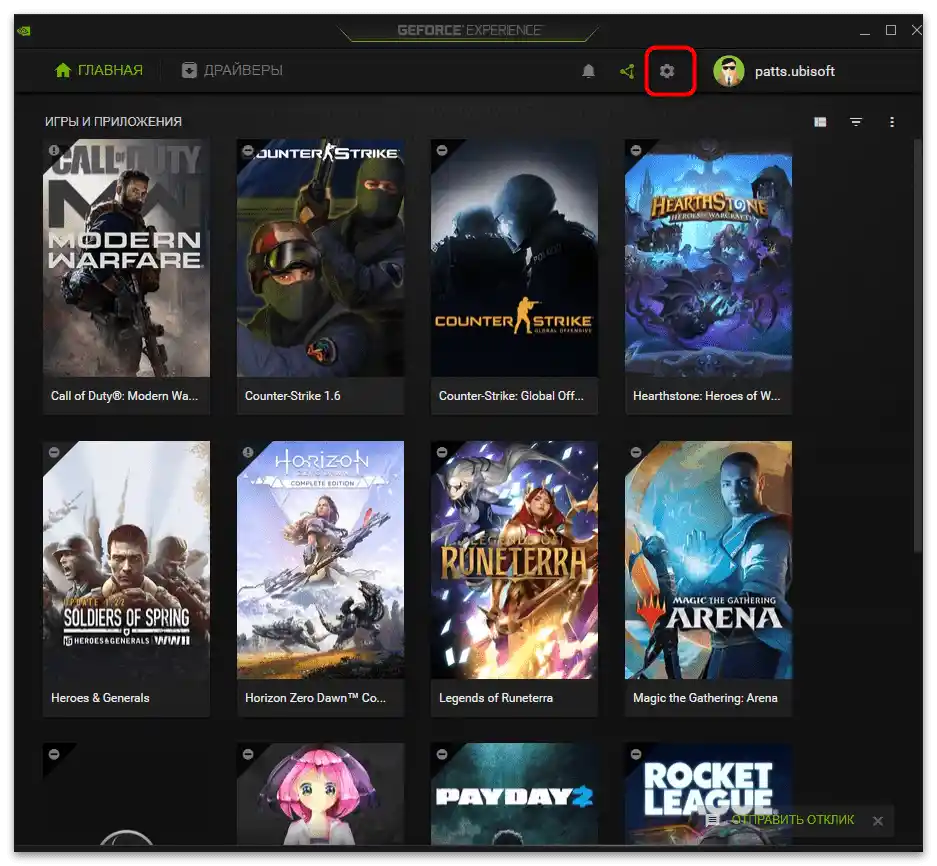
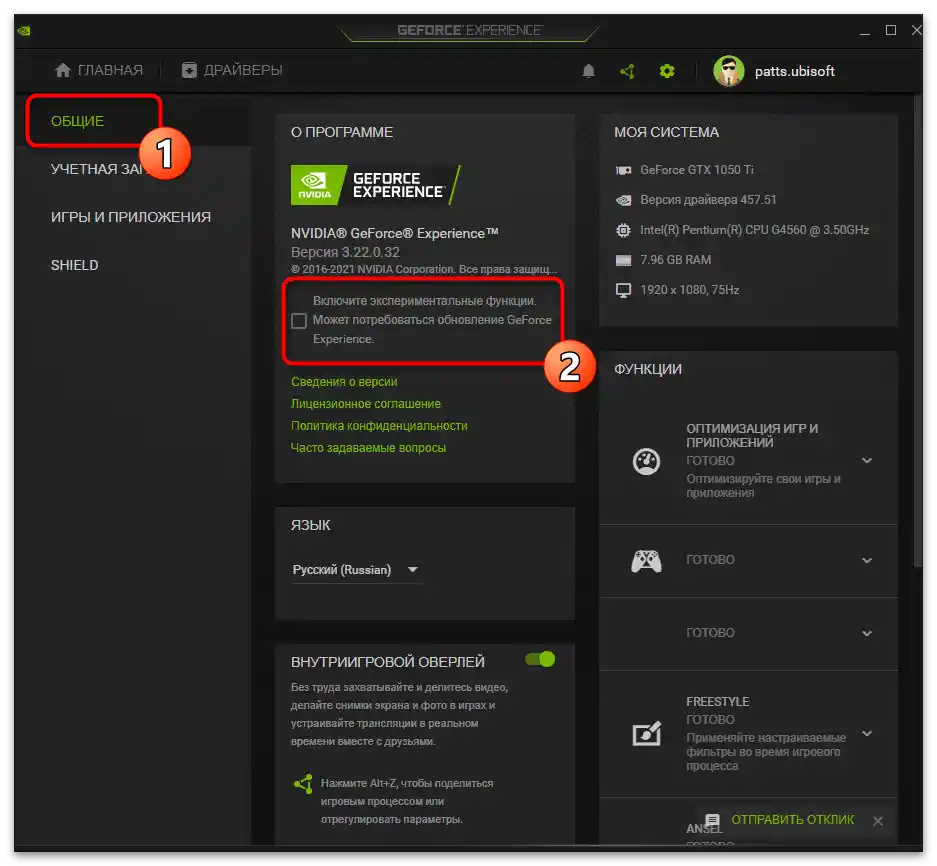
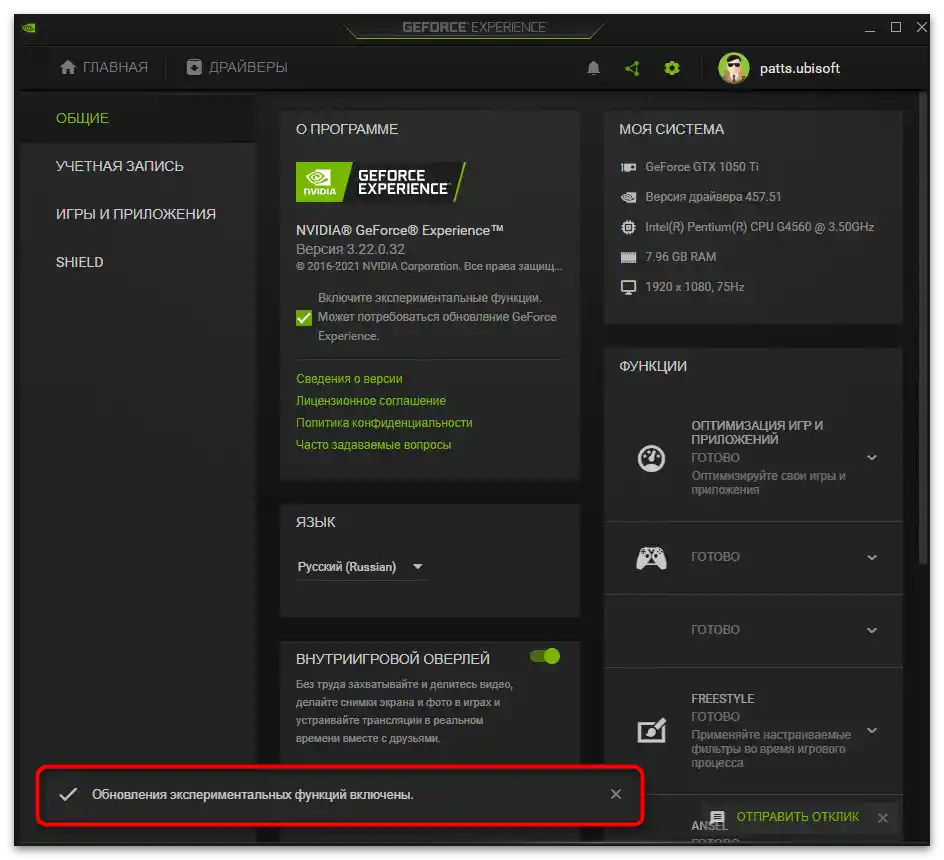
مرحله 3: فعالسازی و تنظیم NVIDIA Freestyle
NVIDIA Freestyle برای تنظیم خودکار ظاهر بازی طراحی نشده است و بهینهسازی نمایش آن را انجام میدهد.تمامی اقدامات باید به صورت دستی انجام شوند، با توجه به انتقال رنگها و طیف در خود بازی. فناوری کمک میکند تا نورپردازی را تغییر دهید، برخی جزئیات را برجسته کنید یا حالتهایی را برای افرادی که مشکلات درک رنگ دارند، فعال کنید.
- پس از راهاندازی بازی، ترکیب Alt + Z را فشار دهید تا تنظیمات اوورلی درون بازی را باز کنید.
- در پنجرهای که ظاهر میشود، گزینه "فیلتر" را در سمت چپ انتخاب کنید.
- توسعهدهندگان پیشنهاد میکنند که تنظیمات خود را در سه سبک مختلف ذخیره کنید که نقش پروفایلهای قابل تغییر را ایفا میکنند. بنابراین، اکنون باید از حالت "خاموش" به عدد هر سبک تغییر وضعیت دهید.
- دکمه "افزودن فیلتر" ظاهر میشود، که با فشار دادن آن لیست تنظیمات موجود نمایش داده میشود.
- پس از افزودن فیلتر به سبک، به عنوان یک گزینه جداگانه در بلوک خاصی ظاهر میشود. فشار بر روی آن لیست تنظیمات فردی را باز میکند که در مورد آنها کمی بعد توضیح خواهیم داد.
- تغییرات بلافاصله اعمال میشوند، بنابراین میتوانید به بازی برگردید و بررسی کنید که چگونه فیلتر انتخابی انتقال رنگها یا نمایش جزئیات خاص را تغییر داده است.
- اسلایدرهای تنظیم هر فیلتر را جابجا کنید (که همه آنها متفاوت هستند) تا ببینید چگونه بر عملکرد آن در بازی تأثیر میگذارد.
- تعداد فیلترهای اعمال شده میتواند نامحدود باشد، اما باید در نظر داشته باشید که آنها بر روی یکدیگر قرار میگیرند و اثرات ترکیب میشوند. در بیشتر موارد، این منجر به این میشود که تصویر تار شود، اما برخی فیلترها هنوز هم میتوانند ترکیب شوند. میتوانید با استفاده از فلشهای بالا و پایین که در پایین بلوک قرار دارند، بر روی لایههای آنها مدیریت کنید.
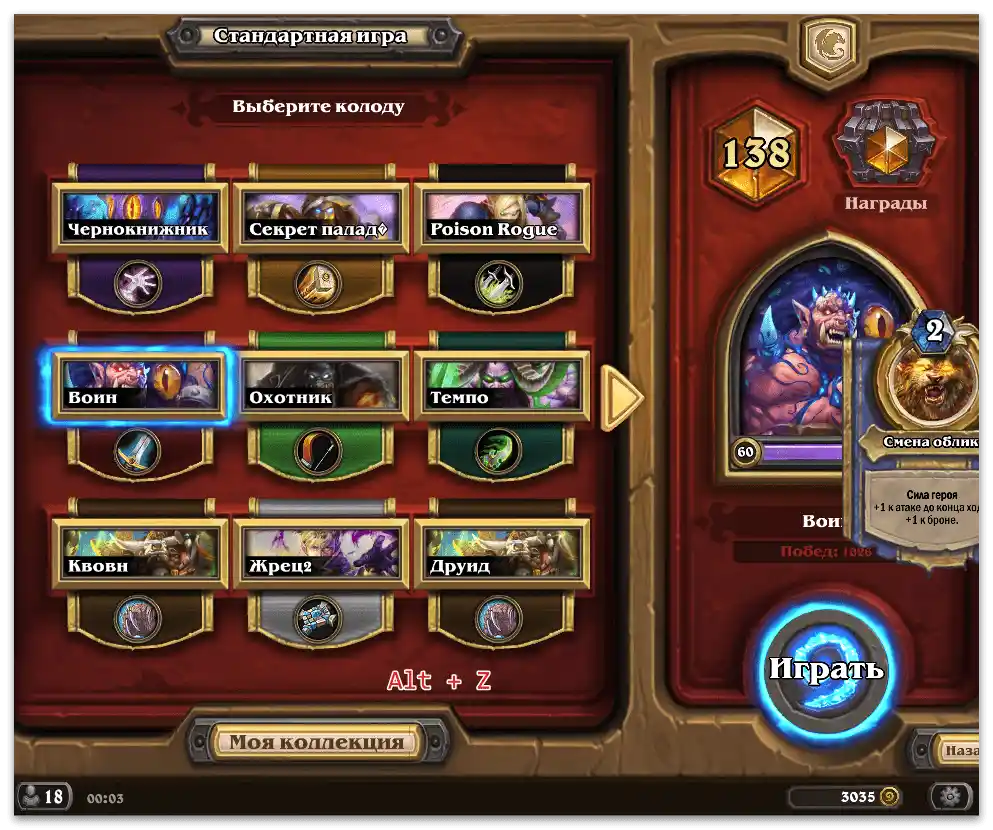

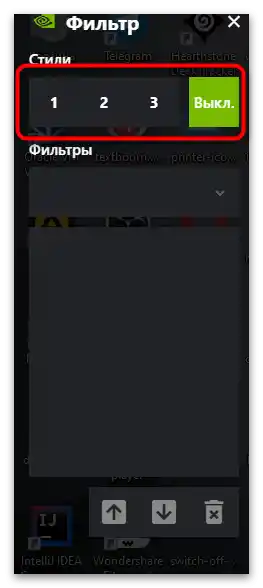
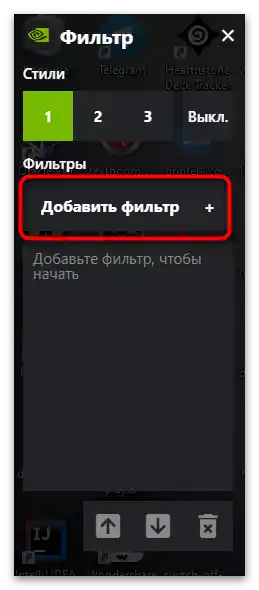
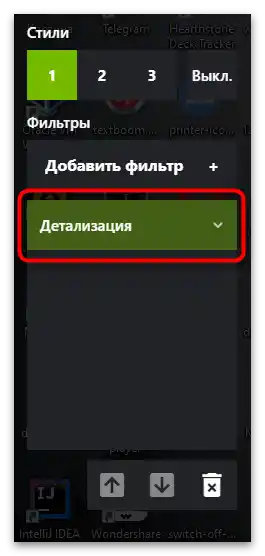
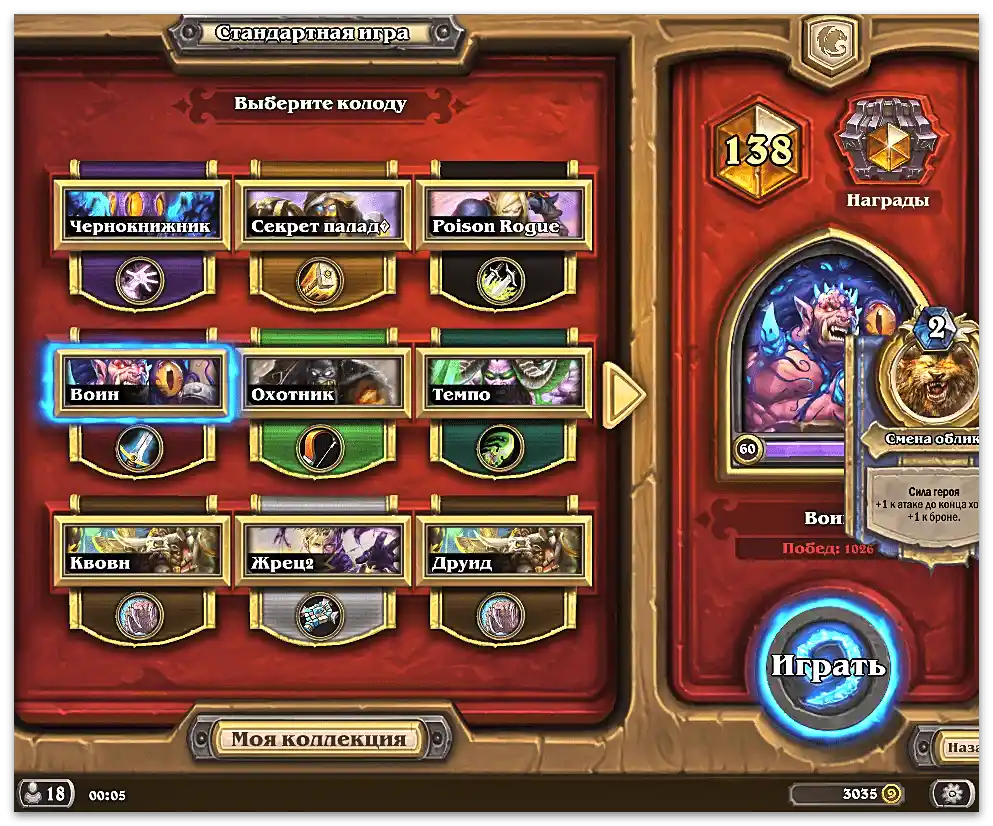
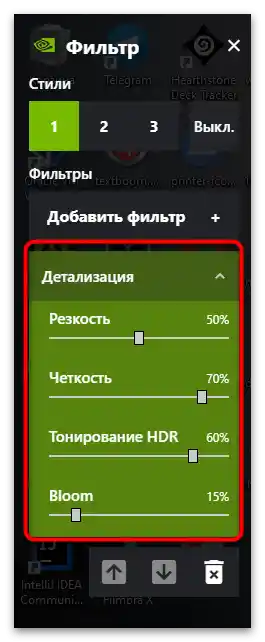
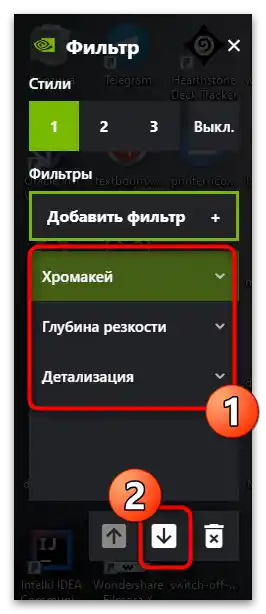
بررسی فیلترهای موجود
در پایان، پیشنهاد میکنیم که بر روی برخی فیلترها که توسط فناوری NVIDIA Freestyle پشتیبانی میشوند، تمرکز کنیم. اثر آنها متفاوت است و میتواند در موقعیتهای مختلف مفید باشد. ما میخواهیم نشان دهیم که چگونه رنگها در بازی هنگام استفاده از فیلترها با تنظیمات استاندارد نمایش داده میشوند.
- "سیاه و سفید". سادهترین فیلتر از میان فیلترهای موجود که تمام رنگها به جز سیاه و سفید را کاملاً حذف میکند. در تنظیمات، اسلایدرهایی وجود دارند که مسئول شدت این دو رنگ هستند.در مواردی که کاربر میخواهد بازی به صورت سیاه و سفید باشد، مفید است.
- "حالت برای رنگدانهها". این حالت برای استفاده توسط افرادی با اختلال بینایی طراحی شده است که در حین بازی با مشکلاتی مواجه میشوند. با استفاده از این فیلتر، رنگها به رنگهای قابل درک برای آنها جایگزین میشوند.
- "جزئیات". در بسیاری از بازیها تنظیماتی برای تغییر گاما، وضوح و تاری عناصر وجود ندارد، بنابراین این فیلتر NVIDIA Freestyle راهحل عالیای خواهد بود اگر در بازی به جزئیات بیشتری نیاز دارید. هر پارامتر را بهصورت مستقل تغییر دهید، با کشیدن نوار لغزنده و مشاهده نتیجه بر روی صفحه.
- "نوردهی". برای تنظیم بازیهایی که در آنها نقاط بسیار تاریک یا روشن وجود دارد که تمرکز بر روی اشیاء یا شخصیتها را دشوار میکند، بسیار مناسب است. با استفاده از پارامترهای این فیلتر میتوانید نور و سایهها را تنظیم کنید و به اثر دلخواه برسید.
- "نیمتنها". علاوه بر فیلترهای مفید و واقعاً ضروری، در NVIDIA Freestyle چیزی غیرمعمول نیز وجود دارد، مانند این حالت. در واقع، این حالت موزاییک اضافه میکند و تصویر را الگو دار میکند. این فیلتر هیچ فایده عملی ندارد، بنابراین استفاده از آن تنها برای سرگرمی منطقی است.
- "حالت". قابل تنظیمترین فیلتر از بین فیلترهای موجود است. در بین نوارهای لغزنده، شدت و دمای رنگ وجود دارد. بنابراین میتوانید بهطور کامل رنگآمیزی را مطابق با سلیقه خود تغییر دهید و هر گونه سایهای را به بازی اضافه یا حذف کنید.
- "رترو". گاهی اوقات این اثر با نصب شیدرهای شخص ثالث به دست میآید، مثلاً در Minecraft یا GTA. اما میتوان بدون آنها نیز با انتخاب فیلتر مناسب در تنظیمات NVIDIA Freestyle کار کرد.







از متن باید مشخص باشد که بدون GeForce Experience نمیتوان از فناوری فیلترها استفاده کرد. اما این برنامه برای همه کاربران به درستی کار نمیکند. اگر با خطاهایی در هنگام راهاندازی یا شناسایی بازیها مواجه شدید، با توصیههای ما برای رفع آنها در مقالات دیگر در وبسایت ما آشنا شوید.
بیشتر:
GeForce Experience بازیها را نمیبیند
حل مشکلات راهاندازی GeForce Experience